Hur man installerar Microsoft Teams på Ubuntu
Linux Ubuntu Microsoft Microsoft Team Hjälte / / April 03, 2023

Senast uppdaterad den

Microsoft Teams är ett fantastiskt produktivitets- och samarbetsverktyg som du även kan använda på Linux-datorer. Om du vill installera Microsoft Teams på Ubuntu, följ den här guiden.
Microsoft Teams är ett populärt verktyg för produktivitet och kommunikation som gör det möjligt för arbetare att samarbeta. Det låter kollegor chatta, dela filer och hålla möten i realtid – allt från sin dator.
Det är inte heller ett verktyg för endast Windows. Du kan använda Microsoft Teams på nästan alla plattformar och operativsystem, inklusive vanliga Linux-distributioner som Ubuntu.
Om du vill veta hur du installerar Microsoft Teams på Ubuntu, följ stegen nedan.
Hur man installerar Microsoft Teams på Ubuntu med hjälp av GUI
Det enklaste sättet att installera Microsoft Teams är att använda Ubuntus GUI (eller Grafiskt användargränssnitt) att hjälpa dig.
Så här installerar du Microsoft Teams på Ubuntu med GUI:
- Besök officiella Microsoft Teams webbplats.
- Scrolla ner på sidan för att komma till Ladda ner sektion.
- Klick Linux DEB (64-bitars) för att påbörja nedladdningen.
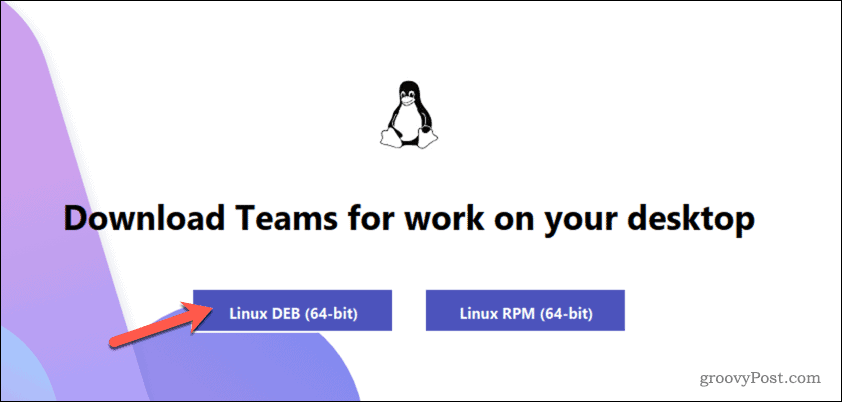
- När nedladdningen är klar, öppna Ubuntu filhanteraren för att komma åt Nedladdningar mapp.
- Dubbelklicka på .deb installationsfil för Microsoft Teams att köra filen.
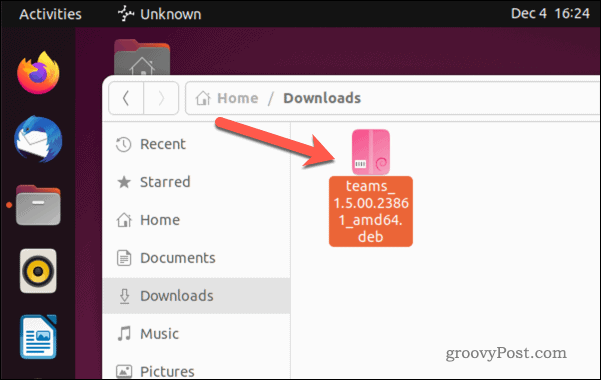
- Ubuntus pakethanterare öppnas med information om installationsfilen. Om det inte gör det, högerklicka på filen, välj Öppna med annan applikation, och välj sedan Installation av programvara.
- Klicka på för att installera Microsoft Teams Installera på toppen.
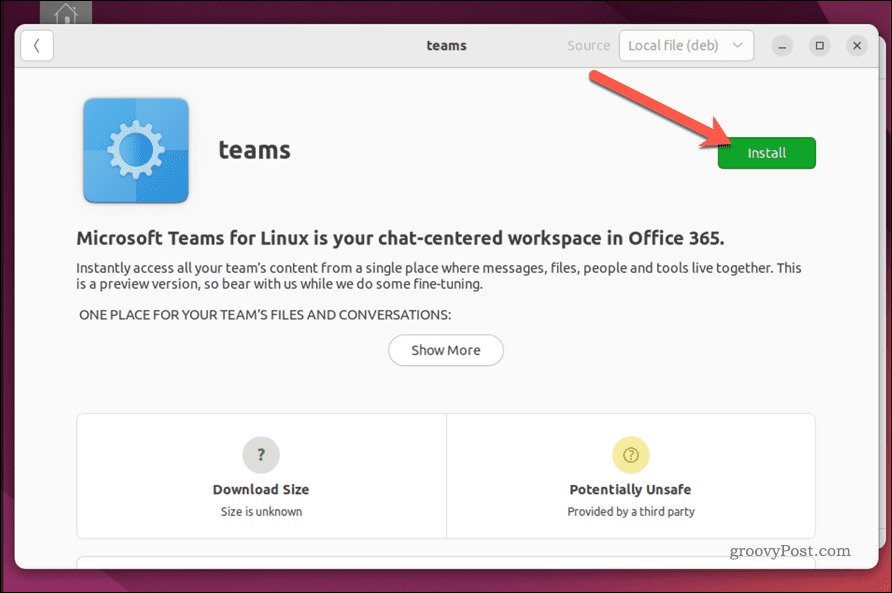
- Ge tid för installationen att slutföra.
- När installationen är klar kör du Microsoft Teams app och klicka Komma igång för att börja använda den.
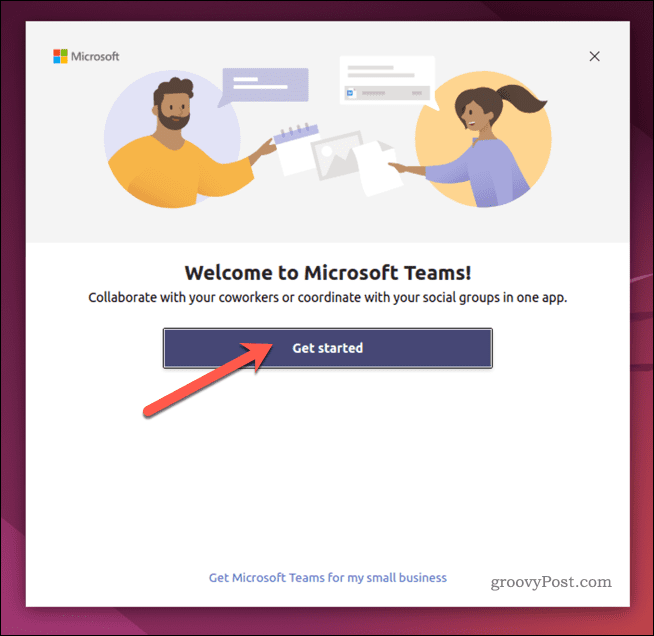
Om du inte kan använda .deb-filen för att installera Microsoft Teams kan du följa stegen nedan för att använda terminalen istället.
Hur man installerar Microsoft Teams på Ubuntu med hjälp av terminalen
Den snabbaste metoden för att installera Microsoft Teams på Ubuntu är att använda terminalen. Detta förutsätter att du har viss erfarenhet av att använda det. Du kommer förmodligen att finna det enklare att installera Teams med hjälp av GUI ovan istället om du inte gör det.
Liknande Linux-distributioner, inklusive Debian, bör kunna använda dessa instruktioner för att installera Microsoft Teams på sin PC. Det är dock inte garanterat att detta fungerar. Om du stöter på några problem, kontrollera dokumentationen för din distribution innan du fortsätter.
Så här installerar du Microsoft Teams på Ubuntu med terminalen:
- Öppen denna mapp i din webbläsare. Detta är det officiella Microsoft Teams-förrådet för Linux.
- Identifiera filen som innehåller senaste versionen av Microsoft Teams tillgänglig från den angivna listan.
- Detta är filen med det största sekvensnumret. Till exempel, teams_1.5.00.23861 är en nyare version av filen över lag_1.5.00.10453 eller teams_1.4.00.7556. För enkelhetens skull bör det också vara den sista filen i listan med det senaste datumet.
- Högerklicka på objektet (t.ex. teams_1.5.00.23861_amd64.deb) och välj Kopiera länk adress (i Chrome) eller Kopiera länk (i Firefox).
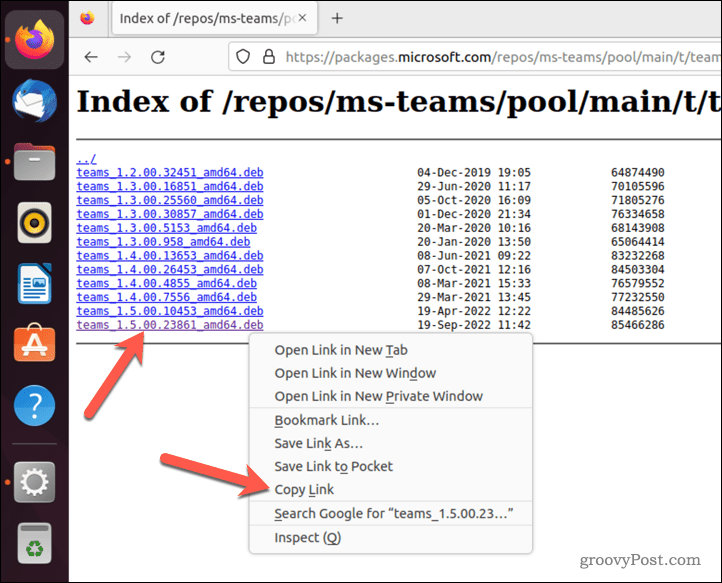
- Öppna sedan ett nytt terminalfönster.
- Skriv följande i terminalen men utan att trycka på Stiga på nyckel:
wget -O teams.deb
- Klistra sedan in länken till lag fil efter teams.deb i ditt kommando, enligt följande. Ersätt lag_1.5.00 fil med den aktuella sökvägen:
wget -O teams.deb https://packages.microsoft.com/repos/ms-teams/pool/main/t/teams/teams_1.5.00.23861_amd64.deb
- Tryck Stiga på för att köra kommandot och ge din PC tid att ladda ner filen.
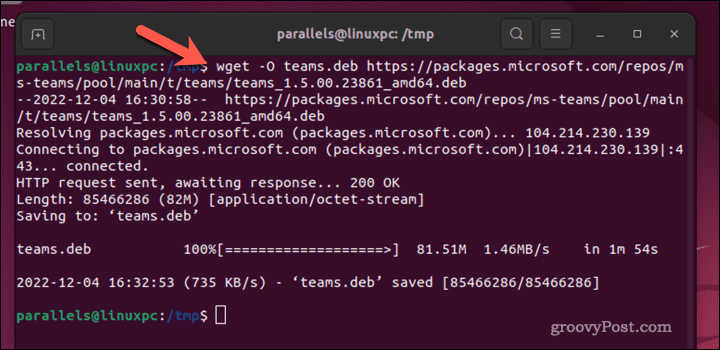
- När .deb-filen har laddats ned skriver du följande för att installera Teams med hjälp av filen:
sudo apt installera ./teams.deb
- Tryck Stiga på för att köra kommandot och påbörja installationen.
- Om du uppmanas, skriv in ditt lösenord och tryck Y att fortsätta.

Ge tid för installationen att slutföra. När det är det kan du starta Teams och logga in med dina Microsoft-kontouppgifter.
Hur man tar bort Microsoft Teams på Ubuntu
Om Microsoft Teams inte fungerar korrekt kan du ta bort det från Ubuntu med hjälp av stegen nedan.
Så här tar du bort Microsoft Teams från Ubuntu:
- Öppna terminalen på din PC.
- Skriv följande kommando i terminalen:
sudo apt ta bort lag
- Om du uppmanas, skriv in ditt lösenord och tryck på Y för att bekräfta.
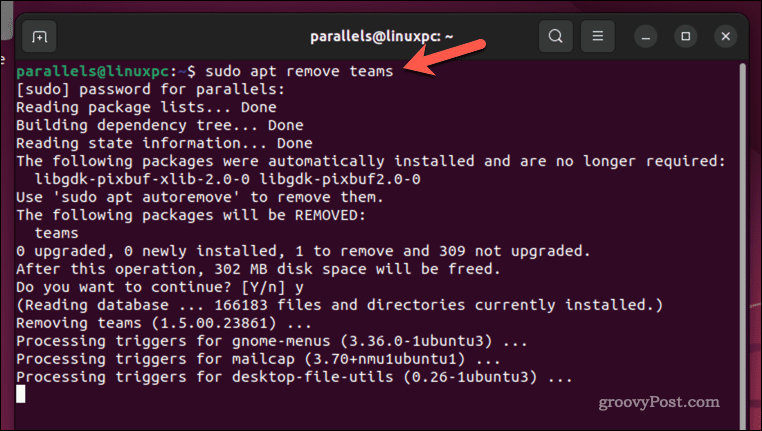
- Ge Ubuntu tid att ta bort Microsoft Teams från din PC.
När Microsoft Teams har tagits bort förlorar du åtkomst till det på din Ubuntu-dator. Du måste installera om den igen för att fortsätta använda den efteråt.
Använda Microsoft Teams för bättre produktivitet på Linux
Microsoft Teams är ett verktyg utformat för att förbättra ditt teams produktivitet och effektivitet – om du kan använda det. Tack vare stegen ovan kan Ubuntu-användare använda Teams och installera Microsoft Teams på sin Ubuntu-dator.
Vill du vara produktiv på din mobil? Du kan också installera Microsoft Teams på en Android-smarttelefon för att komma åt dina meddelanden och filer. Du kan till och med använda Microsoft Teams på en Chromebook med appens webbversion.
Vill du imponera på dina kollegor? Prova använda en whiteboard i ett Microsoft Teams-möte för att hjälpa till att generera några nya idéer för ditt nästa stora projekt.
Så här hittar du din Windows 11-produktnyckel
Om du behöver överföra din Windows 11-produktnyckel eller bara behöver den för att göra en ren installation av operativsystemet,...
Så här rensar du Google Chromes cache, cookies och webbhistorik
Chrome gör ett utmärkt jobb med att lagra din webbhistorik, cache och cookies för att optimera webbläsarens prestanda online. Hennes hur man...



